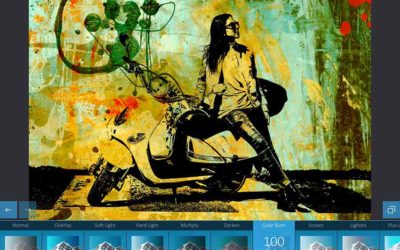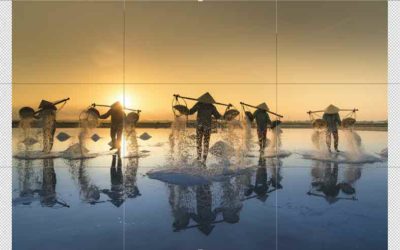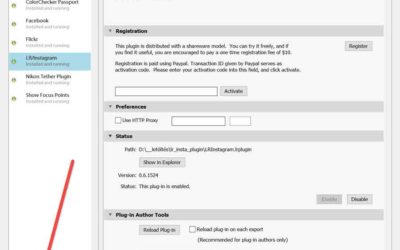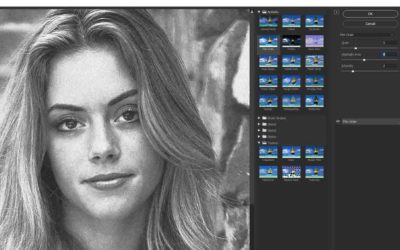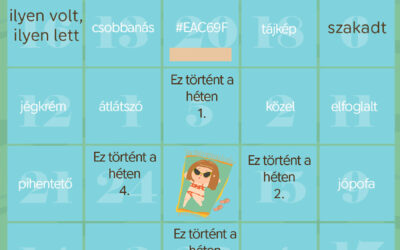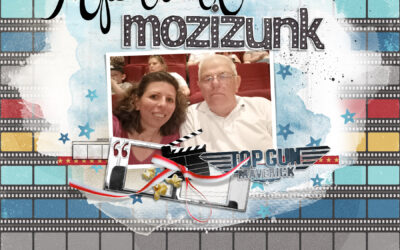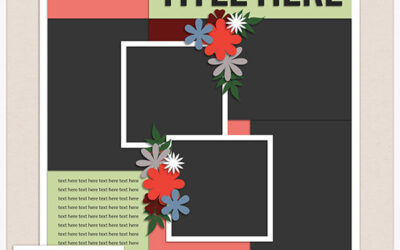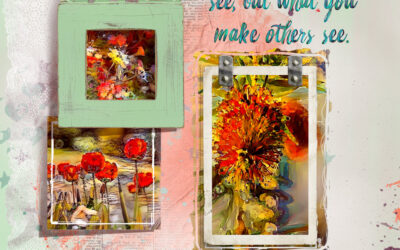Enlight – a mobil fotószerkesztő
Töménytelen mennyiségű fotószerkesztő programot lehet találni, ezek közül kiemelkedő minőségű az Enlight. Bár ez az applikáció nagyjából három éves, ma is ugyanúgy megállja a helyét. Aki még ennél is többre vágyik, az letöltheti az Enlight Photofox-ot, mely még több kreatív megoldást tesz...
Filmszalag
Ez a filmszalagos megoldás borítónak készült, de persze lehet használni belső oldalakon is. Igazán nem bonyolult, de ha semmiképp nincs kedved kipróbálni, a cikk végén találsz egy letöltési linket:) Amióta van a sablon generátor, mindig azzal gyártom le a fotókönyv oldalakat. Nem az inDesign-ban...
Content-Aware Scale
A facebook-on két fotós játék is fut, az egyik a CEWE365, ahol minden napra jut egy téma. A másik a Kreatív Fotográfia csoportban épp most indult, itt majd kicsit összetettebb feladatok lesznek, illetve lehet, hogy a feladat nem bonyolult, de több idő van a kidolgozásra. Az első játékban a...
Affinity Photo – Lighting Filter
Az Affinity Photo világítási effektje egy vagy több fényforrást szimulál, mellyel egyszerűen tudunk a fotó hangulatán változtatni. Nyissuk meg a Layer > New Live Filter Layer > Lighting Filter. A Filterek között is van Lighting, de az előbbi roncsolásmentes...
Lightroom – Instagram plugin
Sokan használják az Instagram fotómegosztót, melyet okostelefonokra fejlesztettek ki. PC-re ugyan van applikáció, de ott csak nézegetni lehet a képeket, feltölteni nem. Persze annak, aki mindig telefonnal fotóz, és azon is szerkeszt képeket, ez tökéletes megoldás. Ez a cikk azoknak szól, akik a...
Lightroom és Photoshop Camera Raw profile frissítés
Kezdjük az alapokkal. Mi is a kamera profil? Kanyarodjunk kicsit vissza a filmes világhoz, amikor még negatívra vagy diára fotóztunk. A megfelelő eredmény elérése már a film kiválasztásával kezdődött. A negatív esetében még a kidolgozásnál lehetőség volt a nagyítógépen a színekbe belenyúlni, de a...
Átlátszó ruha
A heti játék feladata, hogy a blog cikkei közül válasszunk egy technikai leírást, és azt kipróbálva készítsünk oldalt. Én valami újat akartam kipróbálni, amit most be is mutatok, így még arra is van idő, hogy ezt készítsd el. Photoshop-ban készült, de pont ugyanígy el lehet készíteni Affinity...
Buli a láthatáron!
2018. április 14-én tartjuk a 15. NAGY CEWE TALÁLKOZÓT! Minden infó a fórumban.
Szemcsézettség
A szemcsézettség, mint digitális eszköz az analóg korszakhoz nyúl vissza. Egy film fényérzékeny rétege ezüsthalogén szemcsék halmazából áll. Ez a szemcsézettség hol jobban, hol kevésbé látszódik, de mindig ott van. Amiről ez most eszembe jutott, az Korniss Péter nemrég bezárt kiállítása, ahol a...
Hatodik alkalommal kerül megrendezésre a világ legnagyobb fotópályázata
Csatlakozzon a világszerte több ezer fotóst számláló közösségünkhöz, és ossza meg velünk a saját szemszögéből látott lenyűgöző világot. A pályázaton való részvétel nem csupán alkotói önkifejezésre ad lehetőséget, hanem az SOS Gyermekfalvak Világszervezetének a nemes céljait is támogatja. Ne hagyja ki ezt a kivételes lehetőséget, és mutassa meg, hogy miként látja a világot a saját lencséjén keresztül!
CEWE Bingó
CEWE-Bingó – 2022. július
Tombol a nyár, talán kicsit jobban is, mint kellene. Remélem, mindenkinek jut erre a hónapra is egy kis pihenés, felfrissülés, kikapcsolódás. Fotózzatok sokat, és játszatok Bingót! A júniusi szelvényeket július 7-én sorsolom, addig töltsétek fel a galériába. A júliusi feladatok. Ha először...
CEWE-Bingó – 2022. június – hangulat
Az apák napja kezd egyre jobban elterjedni, így a Bingóba is bekerült. Örülök, hogy megosztottátok az apás oldalakat:) Aki az 5 $-os Oscraps kupont nyerte: A heti játék is agravatiz nevéhez fűződik: Jó dolog ünnepelni, pláne a jelesebb alkalmakat. Biztos mindannyian fotózunk ilyenkor, tehát van a...
CEWE-Bingó – 2022. június – apák napja
Tinci sablonjával kellett oldalt készíteni az elmúlt héten. Örülök, hogy játszottatok:) Aki az 5 $-os Oscraps kupont nyerte: Erre a hétre minyu talált ki feladatot. Ha először játszol, feltétlen olvasd el a szabályokat. A feladat: apás oldalakat várok. Lehet bárkinek az apukája, de egyértelműen ez...
CEWE-Bingó – 2022. június – sablon
Az élmúlt héten különböző kereteket kellett használni az oldalon, köszönöm, hogy játszottatok velem:) Aki az 5 $-os Oscraps kupont nyerte: Erre a hétre Tinci talált ki feladatot, amihez egy sablonnal is megajándékozott minket. Ha először játszol, feltétlen olvasd el a szabályokat. A feladat, hogy...
CEWE-Bingó május – eredményhirdetés
Tavasz utolsó hónapját zártuk, örülök, hogy most is sok szép oldal került fel a galériába. Szokás szerint minden résztvevő százalékos kupont kap a kitöltött Bingó szerint (20-30-40 %), ezt elküldöm a galériában regisztrált email címre. És kategóriánként még egy-egy scrap utalványt is sorsolunk,...
CEWE-Bingó – 2022. június – keretek közt
Az elmúlt héten Jolly Joker hét volt, vagyis mindenki azt csinált, amit akart, így Mr. Random is szabadságot vehetett ki, és nem volt sorsolás:) Erre a hétre én találtam ki feladatot, ami a következő: három (de lehet több is) fotó, mindegyik más keretben legyen. Egyéb megkötés nincs. Deep Dream...